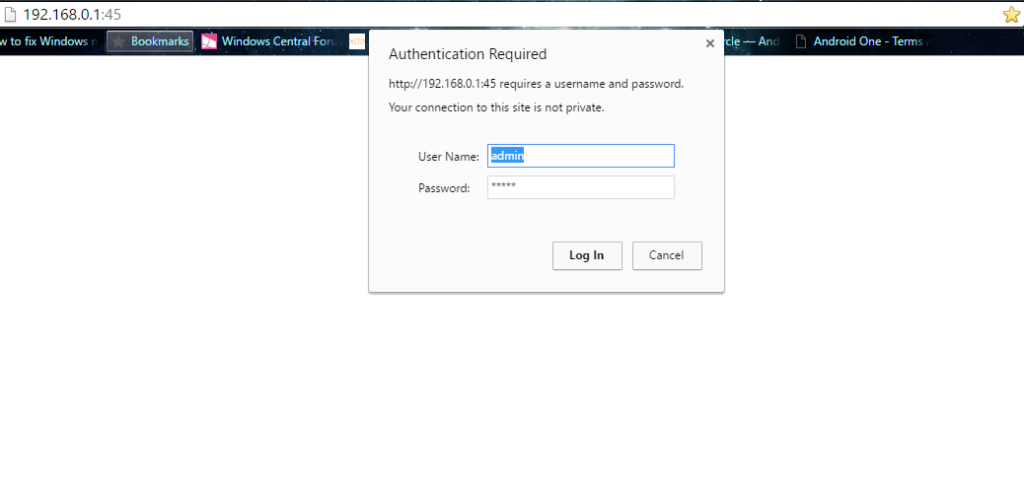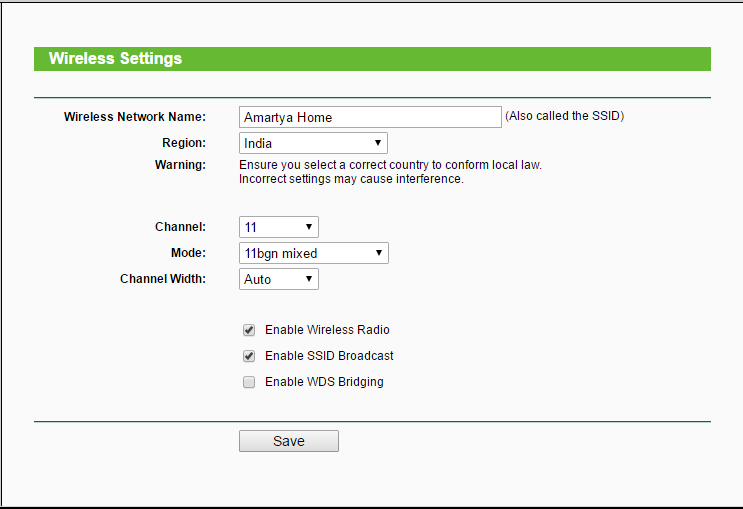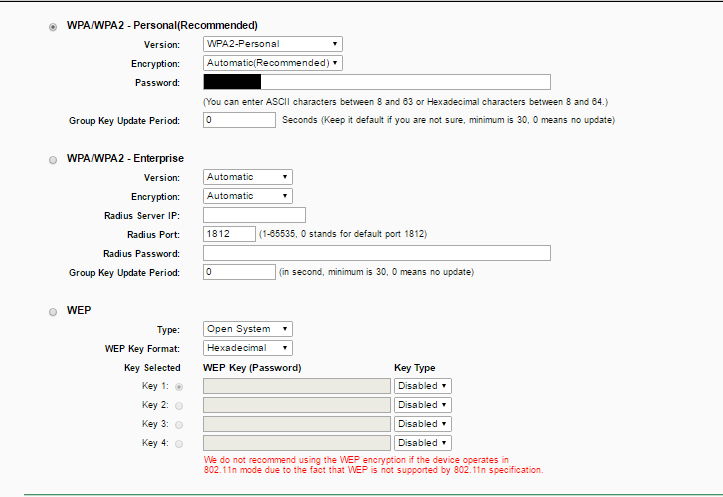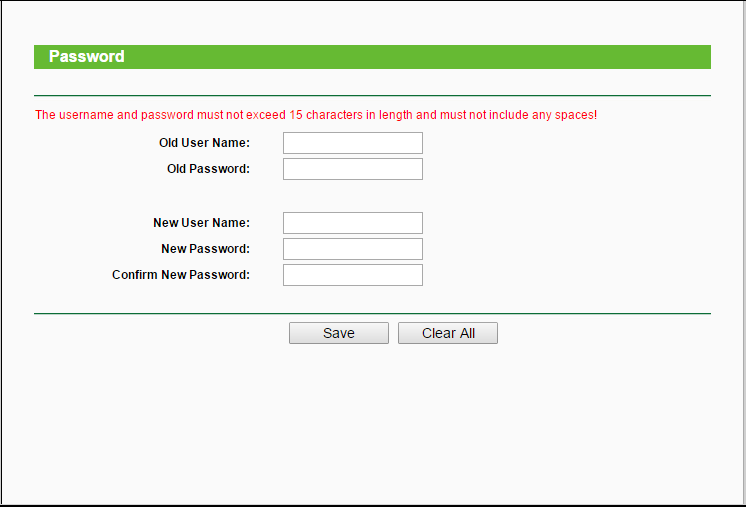В этом блоге я упомянул, как использовать маршрутизатор.
Поскольку все больше и больше устройств могут подключаться к беспроводным сетям, настройка беспроводного маршрутизатора стала важным шагом практически для любой домашней сети. Если вы когда-нибудь задумывались, как использовать маршрутизатор для подключения к Интернету, здесь вы получите ответы на свои вопросы.
A настройка беспроводного маршрутизатора позволит вашим устройствам подключаться к Интернету практически из любой точки дома без использования неаккуратных проводов
Что такое роутер?
Итак, что такое роутер? Маршрутизатор - это устройство, которое помогает разделить полосу пропускания интернета между различными периферийными устройствами, чтобы использовать ее отдельно в каждом приборе. Обычно это снижает общую скорость для каждого устройства, но позволяет использовать Интернет на нескольких устройствах.
Для чего используется маршрутизатор?
Маршрутизатор используется для маршрутизации имеющейся у вас полосы пропускания Интернета на различные устройства, как по беспроводной, так и по проводной сети. Существуют разные виды маршрутизаторов с разной функциональностью.
Как пользоваться роутером? - Простое руководство для начинающих
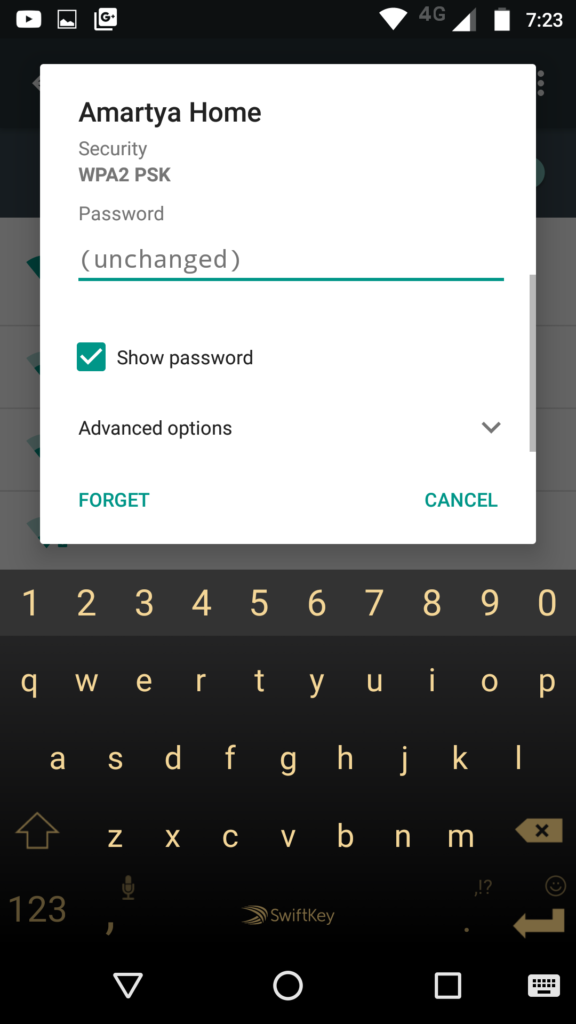
Давайте обсудим как настроить роутер. Маршрутизаторы бывают разных форм и размеров. Сравните характеристики, чтобы найти ту, которая вам больше всего подходит. Если у вас есть больше места для покрытия или в вашем доме много перегородок, вам понадобится маршрутизатор, который предлагает вариант улучшения антенны (антенн).
Если более одного беспроводного устройства будут подключаться одновременно с разной скоростью, рекомендуется маршрутизатор типа MiMo. В противном случае скорость для всех устройств упадет в пользу наивысшего поддерживаемого значения для всех на тот момент.
Когда вы включаете маршрутизатор, он создает только свою сеть Wi-Fi, и устройство будет подключено к сигналу Wi-Fi маршрутизатора, а не к Интернету.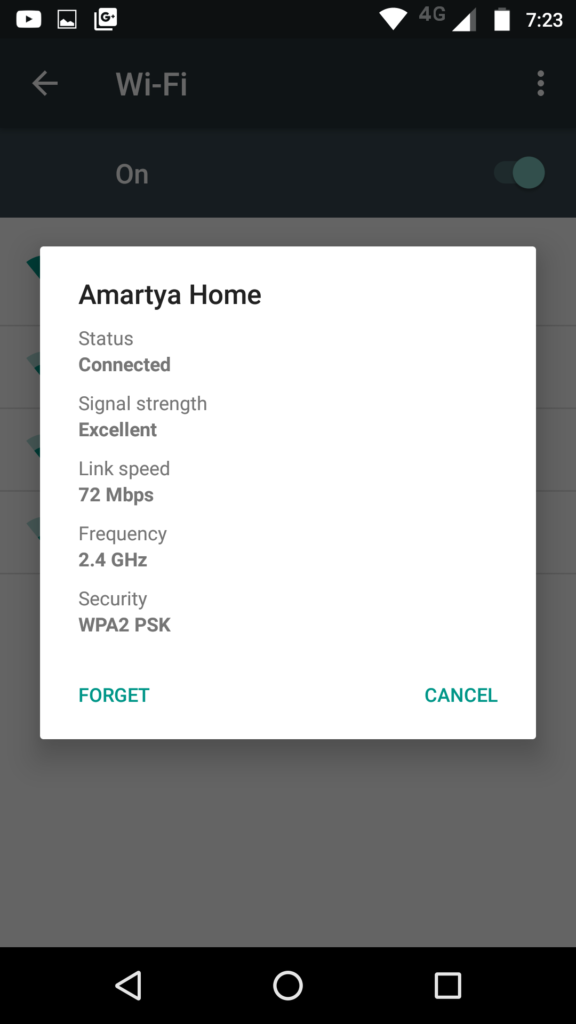
Чтобы подключить маршрутизатор к Интернету, в некоторых случаях у определенных Интернет-провайдеров, необходимо указать MAC-адрес роутера на веб-сайте провайдера Интернет-услуг.
MAC-адрес маршрутизатора можно найти на маршрутизаторе или в документации.
Перейдите на официальный веб-сайт поставщика интернет-услуг и войдите в систему, используя правильное имя пользователя и пароль, предоставленные поставщиком веб-услуг, и перейдите в MAC вариант обновления адреса.
Здесь можно увидеть MAC-адрес их текущего ноутбука / ПК, добавить туда MAC-адрес маршрутизатора и сохранить его. Этот процесс означает, что маршрутизатор имеет право использовать Интернет, предоставляемый компанией широкополосного доступа.
Как настроить роутер?
Найдите IP-адрес роутера. Если это новое соединение или новый маршрутизатор, найдите IP-адрес по умолчанию, который напечатан на этикетке, прикрепленной к маршрутизатору, или в предоставленной документации.
Если вы нигде не можете найти IP-номер маршрутизатора, вы можете выполнить поиск в Интернете по номеру модели маршрутизатора, чтобы узнать адрес по умолчанию.
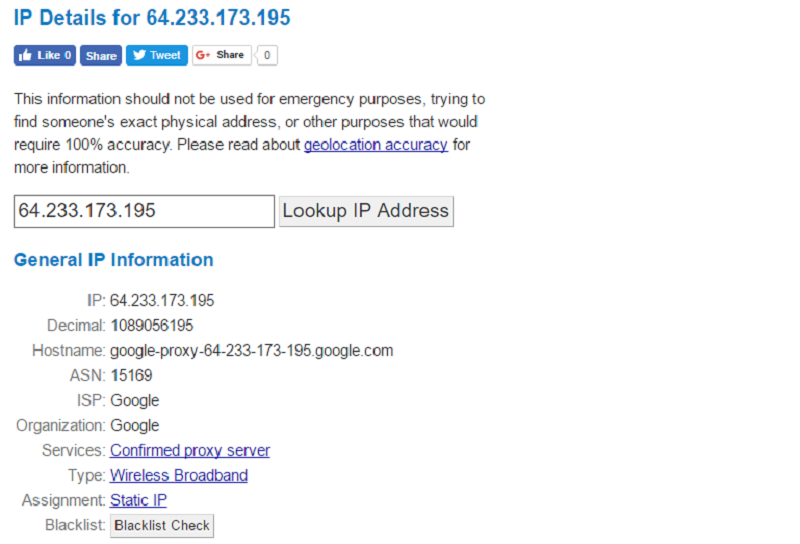
IP-адреса форматируются как четыре группы до трех цифр, разделенных точками.
- Откройте интернет-браузер на ПК, подключенном к роутеру. Введите IP-адрес маршрутизатора в адресную строку и нажмите Enter. Ваш Internet Explorer попытается подключиться к меню конфигурации маршрутизатора.
- Если ваш маршрутизатор поставляется с установочным диском, вы можете вместо этого запустить приложение установки. Он выполнит многие из тех же целей.

- Введите ваше имя пользователя и пароль. Чтобы получить доступ к странице конфигурации, вам нужно будет указать IP-адрес маршрутизатора и ввести действительные учетные данные в нужном месте. У большинства маршрутизаторов есть базовая настройка, которую вам нужно будет использовать для входа в систему.
Это отличается от модели к модели, но должно быть написано на маршрутизаторе или в документации. Чаще всего используется имя пользователя «admin», а часто используемые пароли - «admin» и «password». Первоначально для большинства маршрутизаторов потребуется только имя пользователя и пустой пароль. - Если вы не можете определить правильный IP-адрес или данные для входа в систему, поищите модель своего маршрутизатора в Интернете, чтобы узнать, что такое логин. Если он был изменен, нажмите кнопку сброса на задней панели маршрутизатора и удерживайте ее от 10 до 30+ секунд (или в соответствии с инструкциями для модели маршрутизатора), чтобы восстановить отраслевые настройки по умолчанию и повторите попытку.

- Откройте настройки беспроводной сети и войдите в свой роутер; вы попадете в его главное меню. На выбор будут разные варианты. Веб-раздел обычно можно оставить с настройками по умолчанию, если вы не получили конкретные указания от своего интернет-провайдера.
Вкладка «Беспроводная связь» позволит вам настроить сеть Wi-Fi, в которой вы можете ввести имя для своей беспроводной сети. В разделе Wireless вы должны заметить поле с надписью SSID. Введите уникальное имя для вашей беспроводной сети.
Это то, что видят другие устройства при поиске сетей. Настройка беспроводного маршрутизатора довольно просто. - Установите флажок, чтобы включить широковещательную рассылку SSID. Это навсегда «включит» беспроводную сеть, чтобы ее мог легко увидеть любой, кто находится в зоне действия сигнала.
- Выберите метод безопасности из списка доступных вариантов безопасности. Для лучшей защиты выберите WPA2-PSK как метод шифрования. Это наиболее сложная защита для взлома, которая обеспечит максимальную защиту от хакеров и злоумышленников.

- Создайте кодовую фразу. Выбрав метод безопасности, введите кодовую фразу для сети. Это должен быть сложный пароль, состоящий из букв, цифр и символов. Держитесь подальше от любых паролей, которые могут быть легко взяты из вашего сетевого имени или от вас.
- Сохраните ваши настройки. Закончив присвоение имен и защиту беспроводной сети, нажмите кнопку «Применить» или «Сохранить». Изменения будут внесены в ваш роутер, что может занять некоторое время. После того, как маршрутизатор завершит сброс настроек, ваша беспроводная сеть будет включена.

- Измените имя пользователя и пароль вашего маршрутизатора по умолчанию. После настройки системы вам следует изменить имя пользователя и пароль, которые вы используете для доступа к маршрутизатору.
Это поможет защитить ваш роутер от несанкционированных изменений. Вы можете изменить их в разделе «Администрирование» меню конфигурации.
Итак, вот как пользоваться роутером. Настройка маршрутизатора Wi-Fi может быть сложной задачей, если вы делаете это впервые, но как только вы освоитесь, это полезный навык.
Полезное